Kakeaiでは、さまざまな方法で1on1を実施することができます。
このページでは、Kakeaiのビデオ通話で1on1を実施する際の手順をご案内します。
(企業の設定によりご利用いただけない場合がございます。)
*その他の方法は下記よりご確認ください。
- 対面で1on1を実施する
- Microsoft Teamsで1on1を実施する(Outlookカレンダーと連携している場合)
- Google Meetで1on1を実施する(Googleカレンダーと連携している場合)
- その他のビデオツールで1on1を実施する(カレンダーと連携されていない状態でMicrosoft Teams、Google Meetで1on1を実施する場合を含む)
1. 1on1を開始する
1-1. [ホーム(1on1ペア)]から、1on1を実施するお相手の[次回1on1]をクリックします。
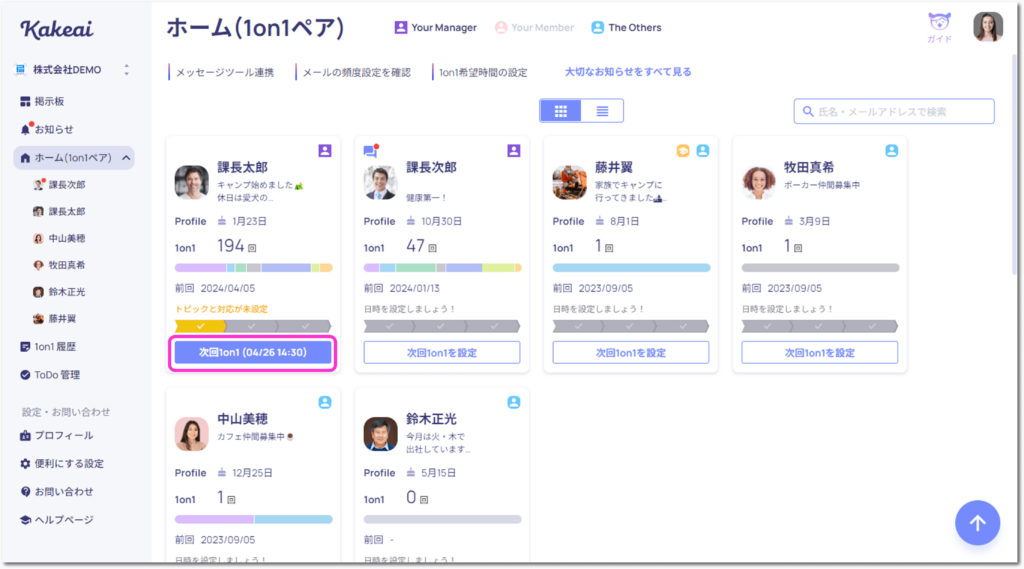
1-2. [今後の1on1]タブ内で、実施する1on1を選択します。
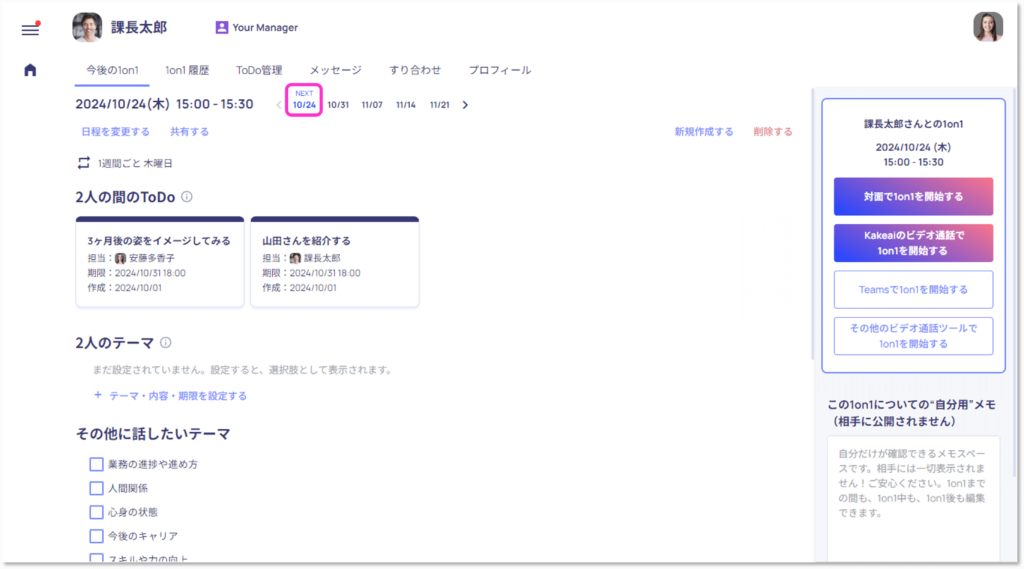
1-3. [Kakeaiのビデオ通話で1on1開始する]をクリックします。
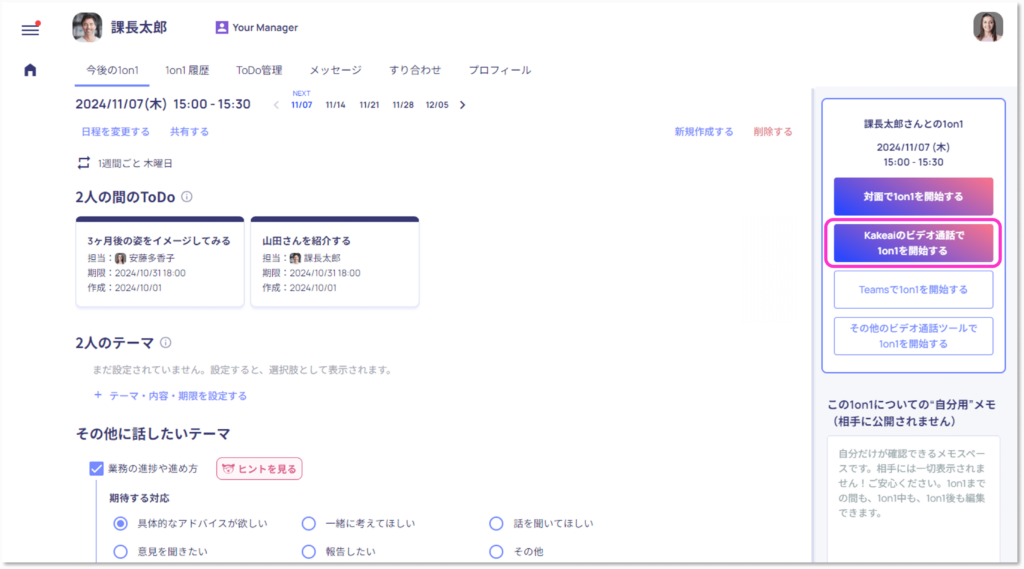
1-4. [1on1開始]をクリックします。
*背景のぼかしや、マイクなどの設定を事前に行いたい場合には[1on1開始]をクリックする前に設定してください。
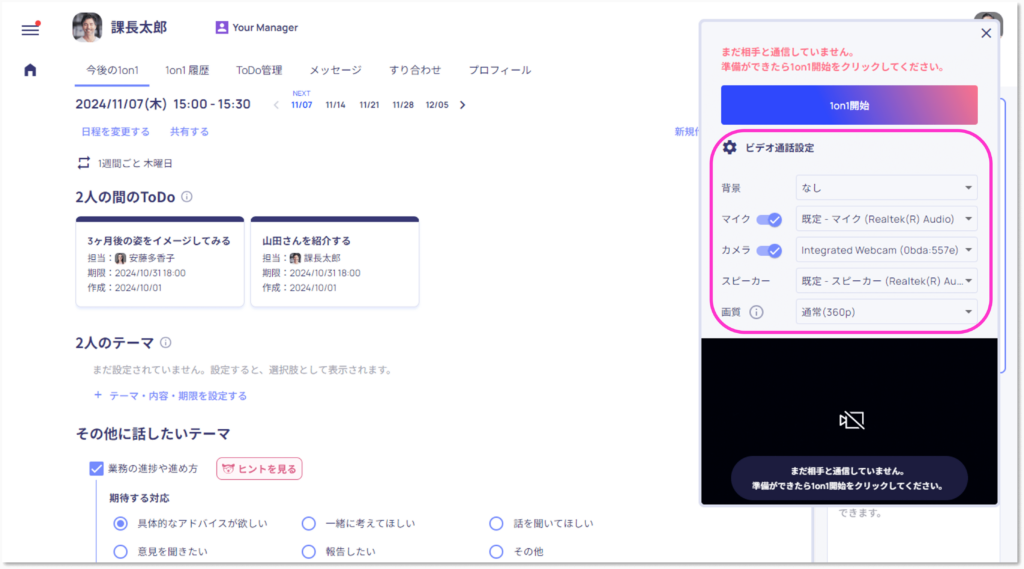
1-5. 待機中の状態になります。 お相手も[1on1開始]をクリックすることでKakeai上で1on1が開始されます。
1-6. 1on1が開始されました。
*1on1開始後に音声が聞こえない、動画が遅れるなどお困りの場合はこちらをご確認ください。
*お相手がすでに[1on1開始]をクリックしていた場合には、[1on1を開始する]をクリックすると待機中にはならず、すぐに1on1が開始されます。
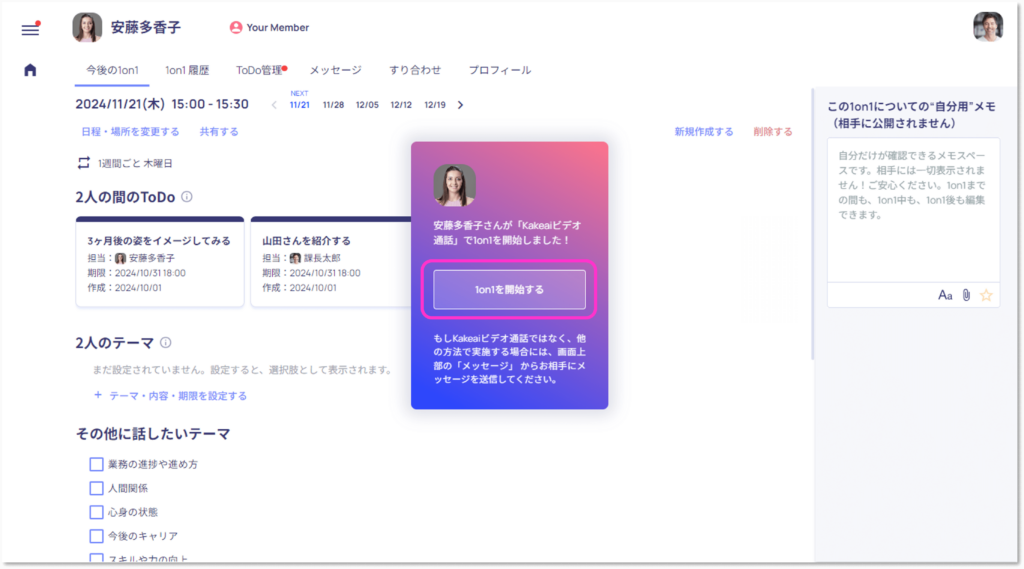
2. 1on1実施中にビデオ通話の設定を変更する
2-1. 背景、マイク、カメラ、スピーカーを変更する場合には歯車のアイコンをクリックします。
*カメラをオフにしたい、マイクをミュートにしたいという場合には、それぞれカメラ、マイクのアイコンをクリックするだけでもオンオフの変更ができます。
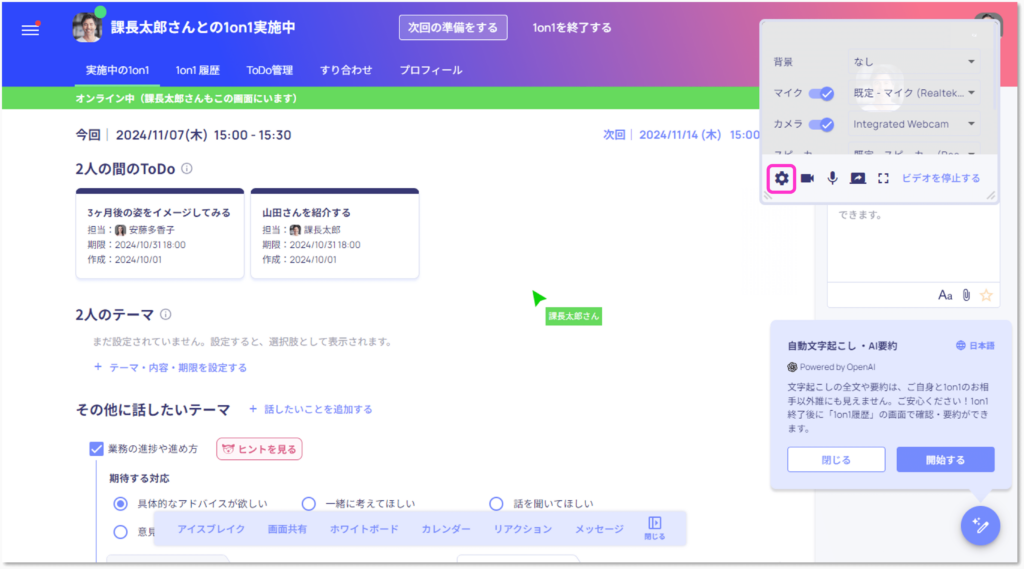
2-2. 設定を変更したらもう一度歯車のアイコンをクリックします。
2-3. 設定の変更が完了しました。
3. お相手に画面共有をする
3-1. [画面共有]または、画面共有アイコンをクリックします。
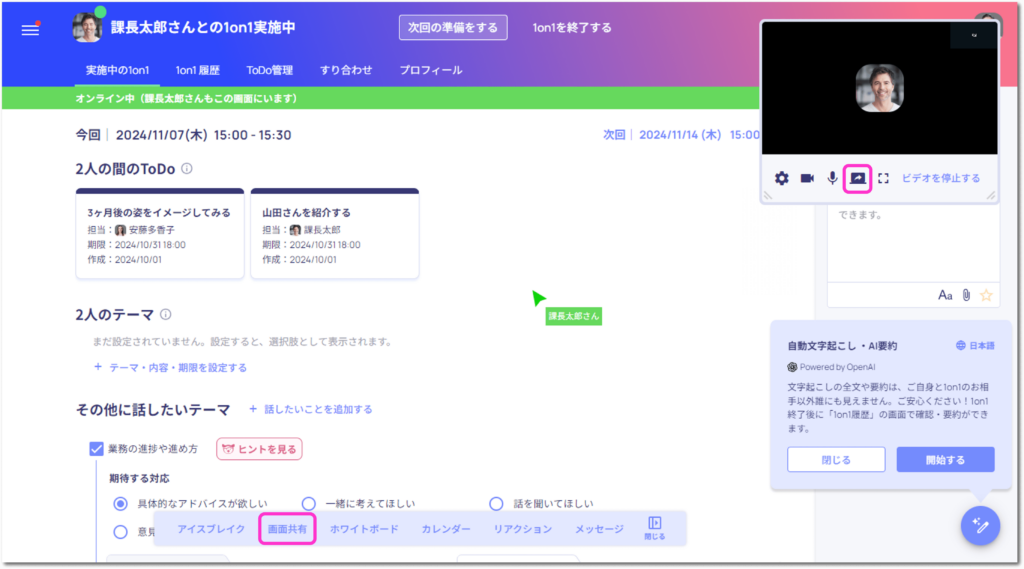
3-2. 共有したい画面を選択し、[共有]をクリックします。
3-3. お相手に画面共有ができました。
3-4. 共有を停止するには、[画面共有を終了する]もしくは、再度画面共有アイコンをクリックします。
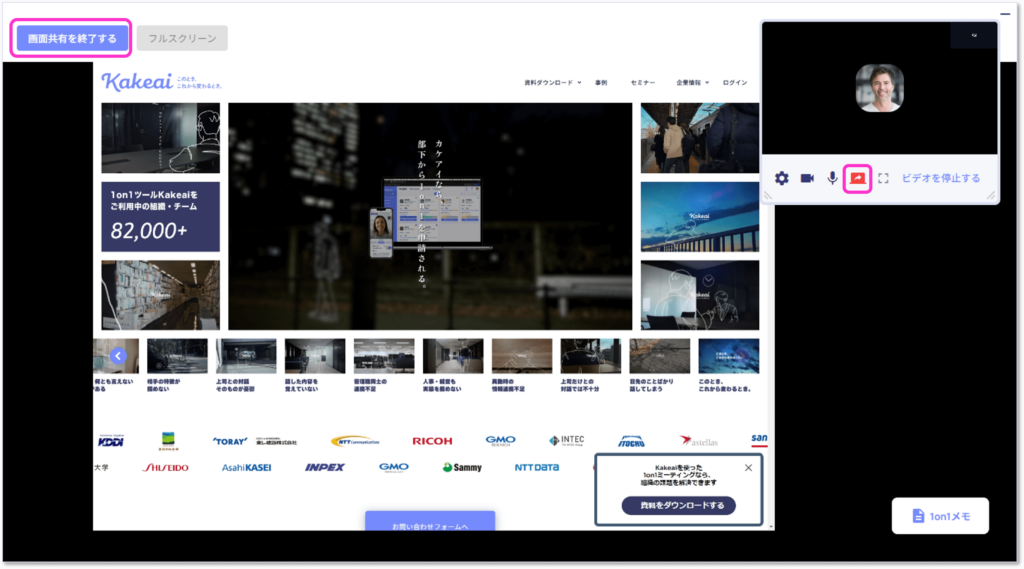
3-5. お相手への画面共有が停止されました。
ご利用いただく中でご不明点やお気づきの点がございましたら、[お問い合わせ]からお気軽にご連絡ください。
1営業日中にKakeaiサポートチームよりご返信を差し上げます。